Gdy ze startem już zrobiliśmy porządek, w kolejnym kroku wypada sprawdzić, czy w systemie nie znalazł się wirus. Jaki? Jeśli Windows uruchamia się normalnie, oznacza to, że na pewno nie masz ransomware - tego typu wirusy mają zwyczaj szyfrować pliki i informować o tym poprzez wyświetlenie komunikatu w trakcie uruchamiania komputera. Jest w nim podawana wysokość okupu oraz dane, gdzie go uiścić. Jednak inne szkodniki są zazwyczaj niewidoczne - spyware czy keylogger mają za zadanie szpiegować użytkownika bez jego wiedzy, więc działają w ukryciu, jednak te, które nie kryją się ze swoim działaniem, rozpoznasz od razu (na przykład wspomniane coinminery). Inne widoczne objawy infekcji systemu wirusem to niespodziewane i częste restarty (bez pojawiania się "ekranu śmierci"), wtyczki i rozszerzenia w przeglądarce internetowej, których się nie instalowało, nieznane aplikacje w programach startowych, bardzo częste zawieszanie się systemu operacyjnego (a czasem i resetowanie), w niektórych przypadkach można zaobserwować masowe wysłanie wiadomości z własnej poczty e-mail. W przypadkach ekstremalnych użytkownik traci dostęp do plików, możliwości wejścia w ustawienia, a także wykonywania operacji na plikach - w tej sytuacji oznacza to przejęcie systemu przez włamywacza.
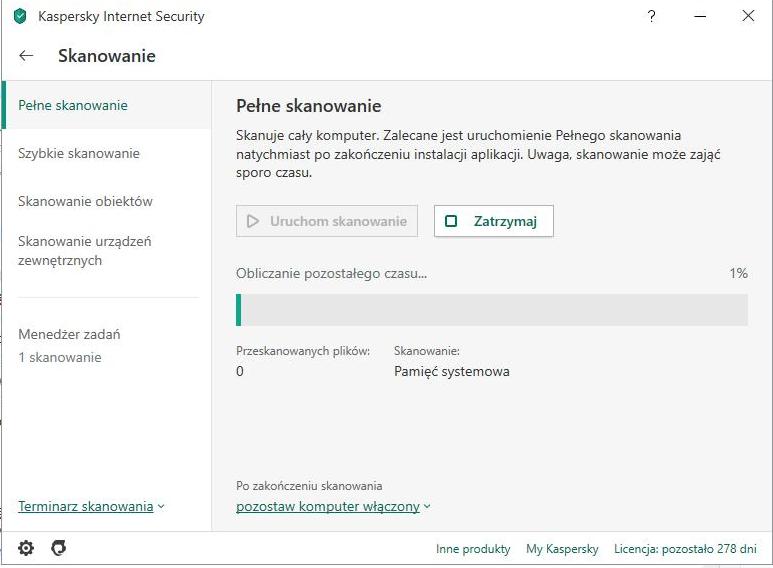
We wszystkich przypadkach - poza ransomware i całkowitym przejęciem systemu przez szkodnika - należy uruchomić posiadany program antywirusowy i przeprowadzić dogłębny skan systemu, uwzględniając wszystkie partycje dostępne dla Windowsa. Może być to czasochłonne i zająć ponad godzinę (wszystko zależy od wielkości dysków do przeskanowania oraz ilości zapisanych na nich danych). Dobry program antywirusowy powinien wykryć zagrożenie, a następnie usunąć je z systemu - wyniki skanowania oraz możliwości postępowania ze znalezionymi, zainfekowanymi plikami zostaną wyświetlone na koniec procesu.
A co jeśli system nie znajdzie szkodnika, a wyraźnie odczuwa się jego działanie? Tu z pomocą przychodzą narzędzia, niebędące dużymi pakietami antywirusowymi, a samodzielnymi rozwiązaniami, jak np. Malwarebytes for Windows. Wiele z nich jest darmowych i warto po nie sięgnąć w razie wykrycia zagrożenia.
Microsoft przygotował system Windows 10 tak, aby pasował każdemu. W związku z tym ma włączone funkcje i usługi, które nie są wszystkim potrzebne - taka to logika. A ponieważ działają w tle, zużywają cenne zasoby oraz zajmują niepotrzebnie pasmo internetowe. Jakie to funkcje? Odpowiedź na to pytanie znajdziesz po wejściu do Ustawień, a następnie do działu System. Wybierz znajdującą się po lewej stronie opcję Powiadomienia i akcje. Tu możesz wyłączyć zarówno powiadomienia od poszczególnych aplikacji, jak i samego systemu. Czujesz potrzebę posiadania działającego w tle Centrum opinii? Jeśli nie - wyłącz. Nie chcesz dobrych rad od Microsoftu? Także wyłącz. Podobnie zrób z innymi elementami, które nie są Ci do szczęścia potrzebne.

Aby zobaczyć listę działających usług, naciśnij równocześnie klawisze Windows oraz R i wpisz w linii komend services.msc, a następnie zatwierdź Enterem lub klikając na OK.
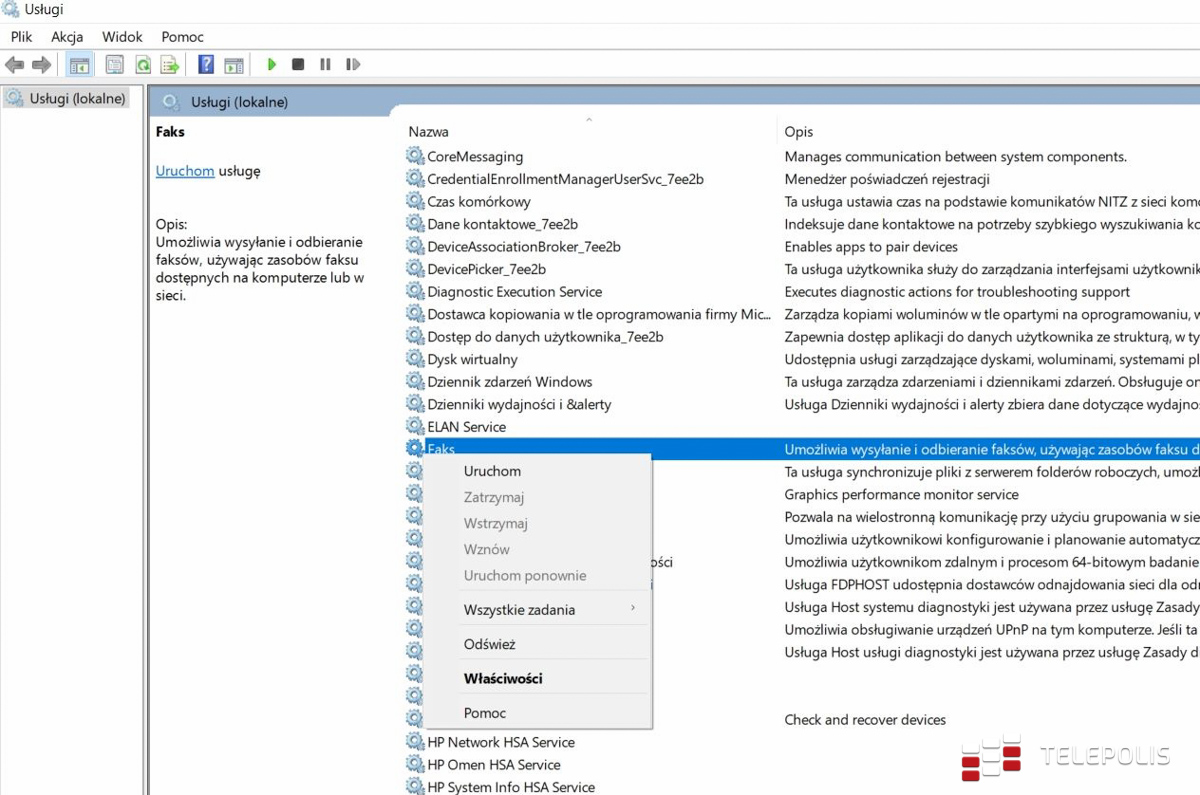
Zostaną wyświetlone wszystkie usługi w systemie wraz z opisem ich statusu oraz informację, do czego służą. Dowolną można włączyć lub wyłączyć, klikając na niej prawym przyciskiem myszki i wybierając odpowiednią opcję z menu kontekstowego. Jednak tutaj sprawa jest nieco bardziej złożona - większość nazw nic nie powie przeciętnemu użytkownikowi, jeśli więc nie masz stuprocentowej pewności, do czego służy dana usługa, lepiej jej nie zmieniaj. Jednak na pewno na liście zauważysz takie, z których raczej na pewno nie skorzystasz. Na przykład Fax - jeśli nie planujesz korzystania z tego sposobu komunikacji, możesz spokojnie go wyłączyć. W tym dziale często znajdziesz usługi związane z zainstalowanymi programami. Zatrzymaj wszystkie niepotrzebne.
Źródło zdjęć: Pexels, wł
Źródło tekstu: wł
